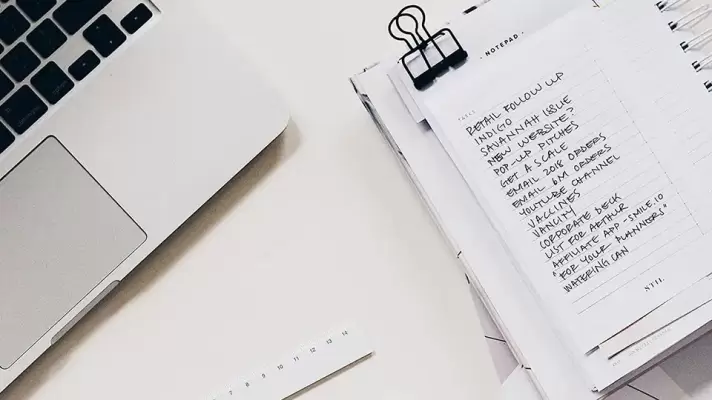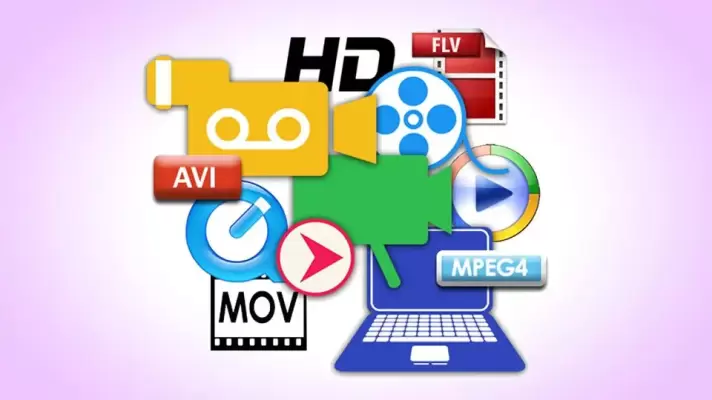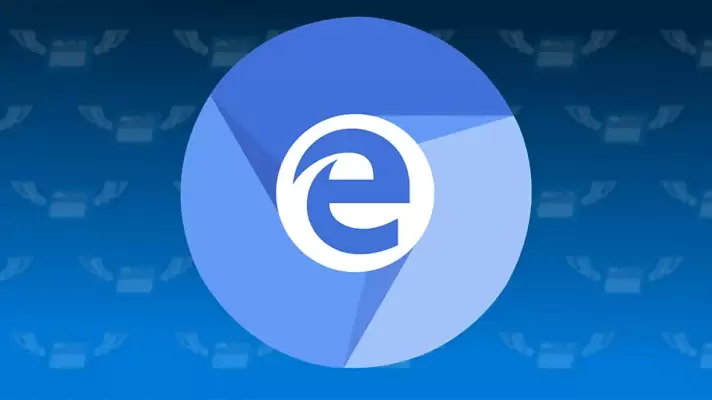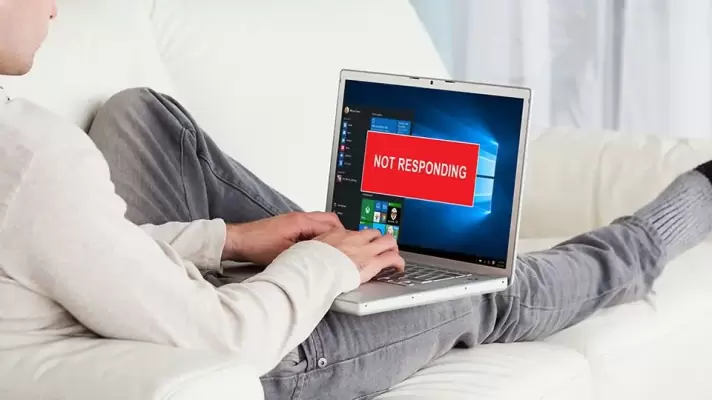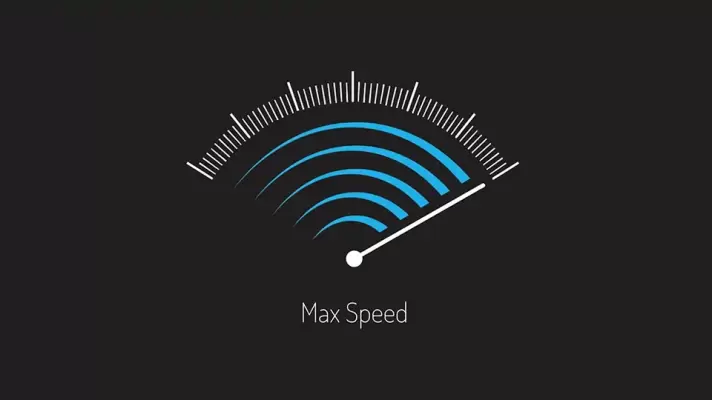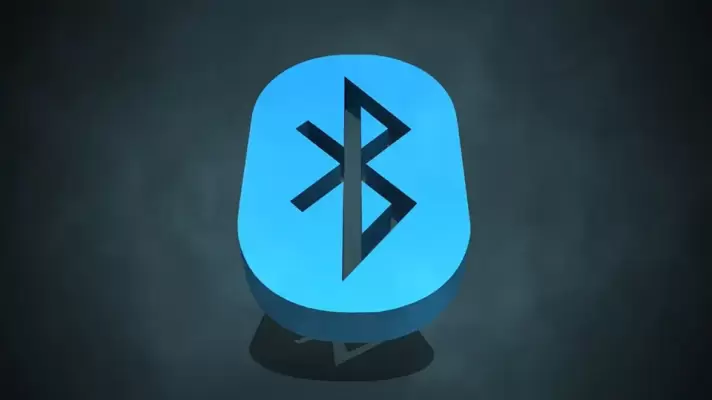استفاده از اپلیکیشنهای لیست وظایف یا To-Do List، این روزها تدریجاً متداول میشود. برای امور روزانه مثل خریدهای منزل و همینطور مسائل شغلی میتوانید از اپهای لیست وظیفه استفاده کنید تا هیچ کار یا خریدی فراموش نشود.
برخی از اپهای لیست وظیفه، قابلیت Sync یا همگامسازی دارند که مزیت مهمی است. کاربر میتواند لیست وظیفه را در ویندوز ایجاد کند و همان لیست را در اندروید داشته باشد و همینطور اگر موردی را انجام داد و در اندروید تیک آن را زد، لیست موجود در سیستم ویندوز هم همین تغییر را منعکس میکند.
قبلاً در مقالهای به معرفی تعدادی از این اپلیکیشنها پرداختیم در این بخش نیز تعدادی دیگر را معرفی میکنیم.